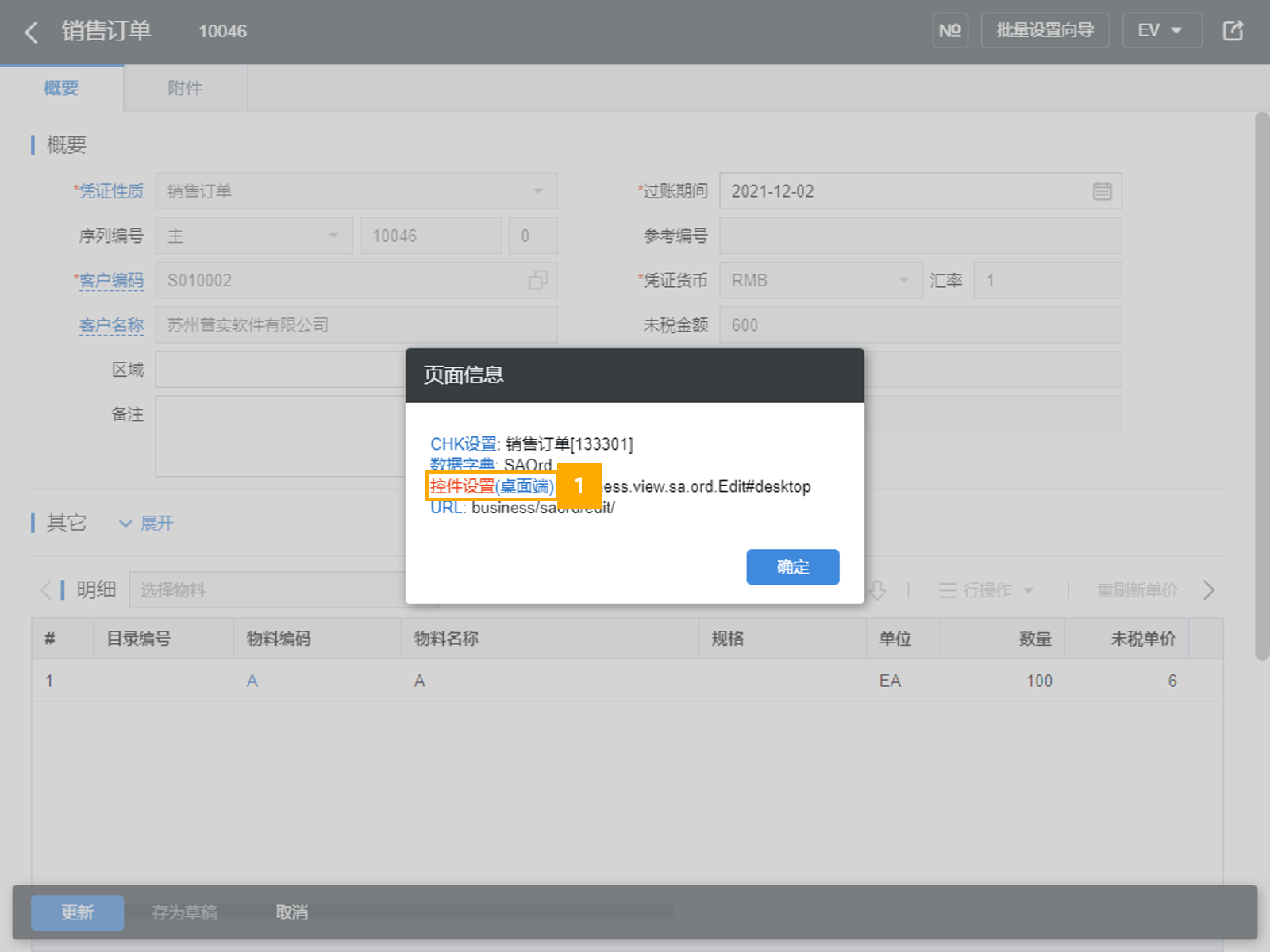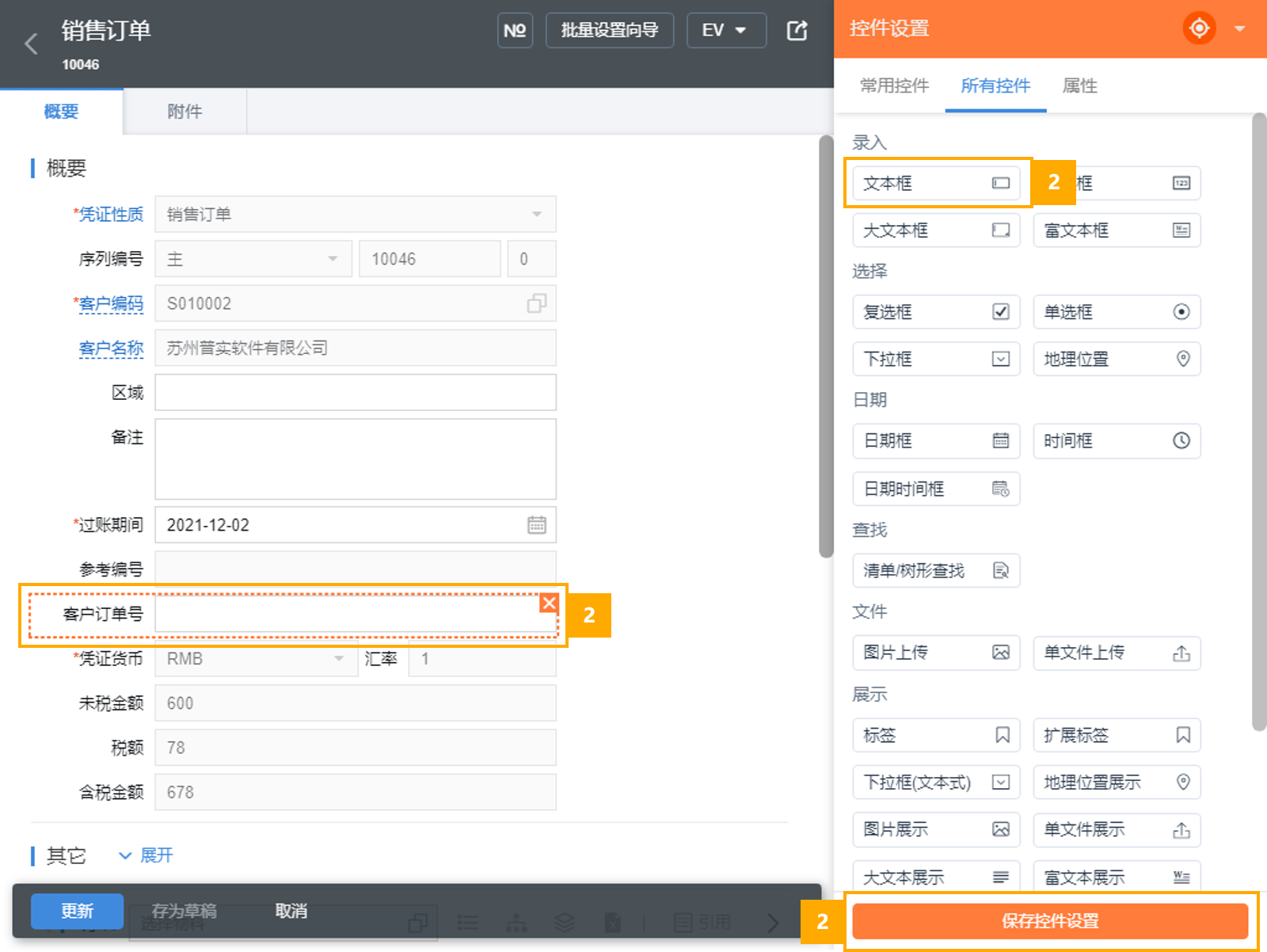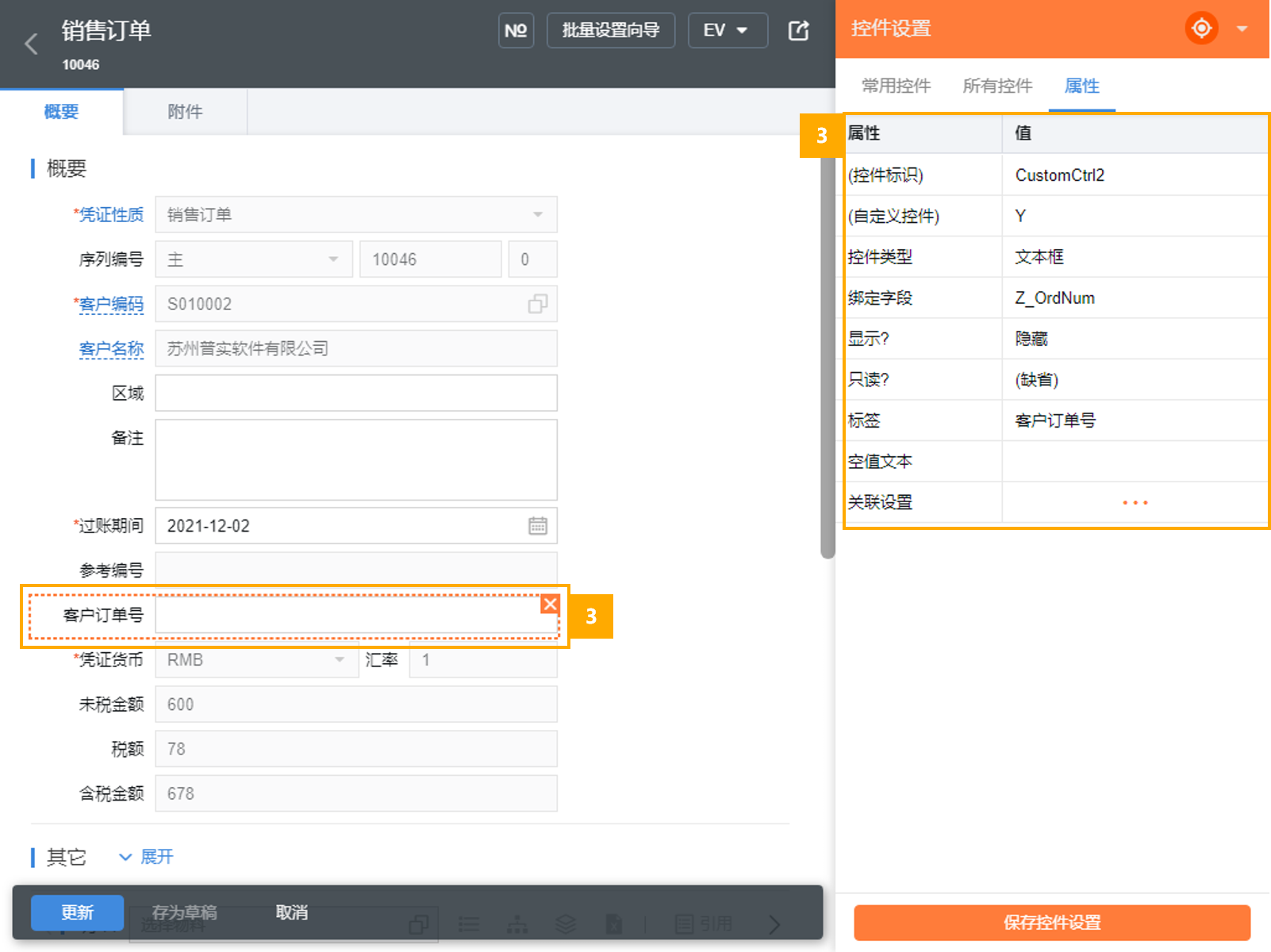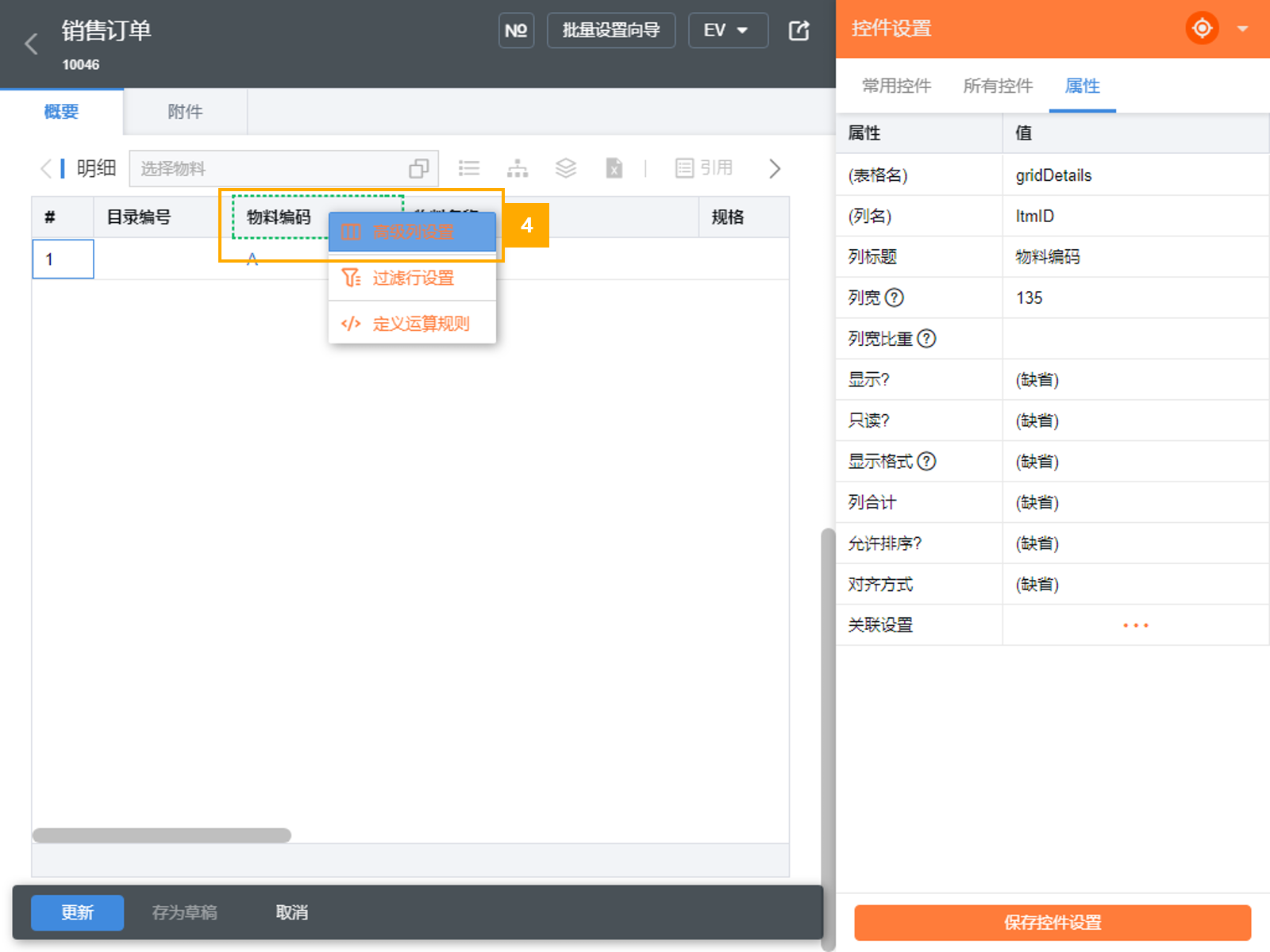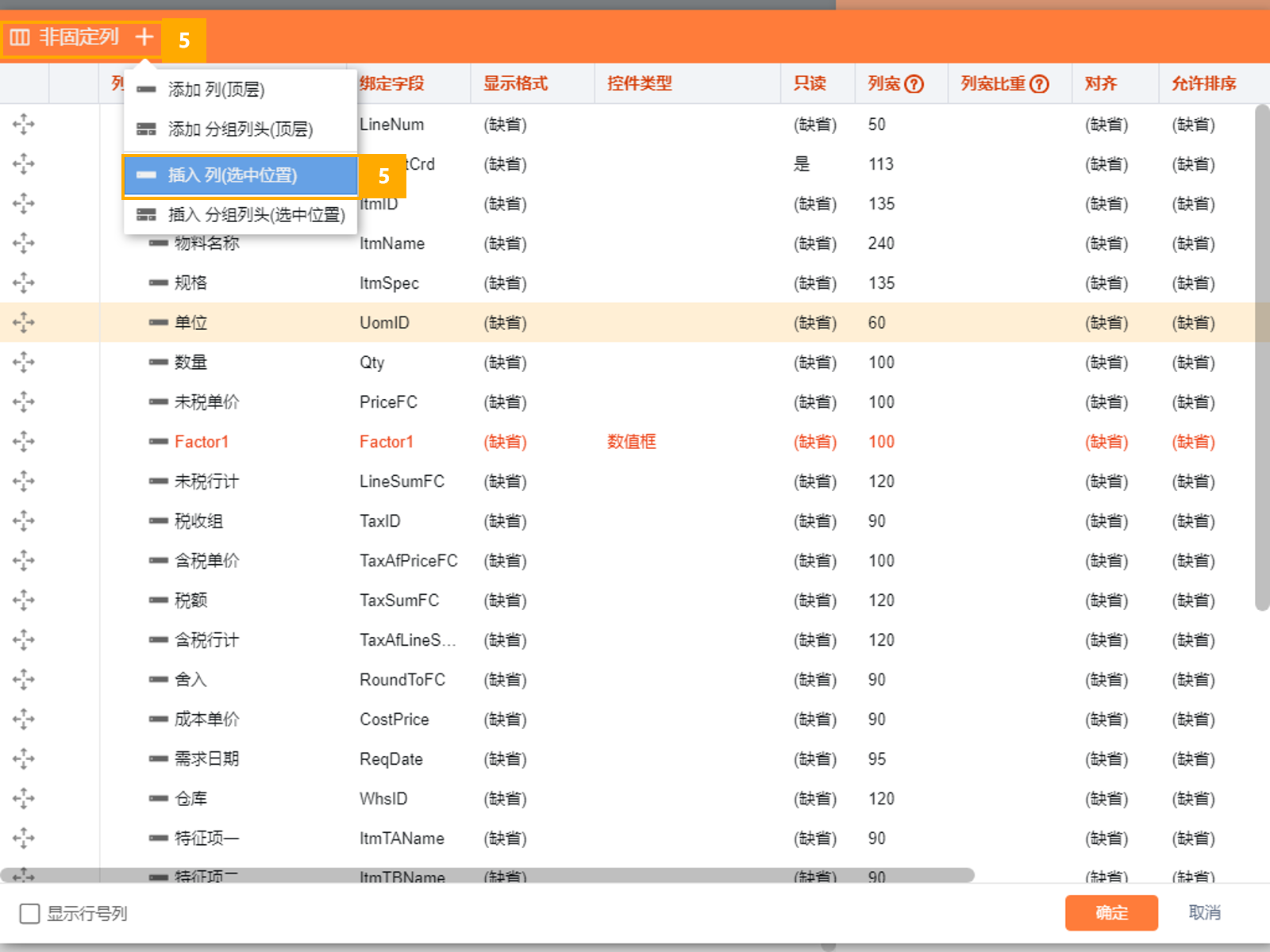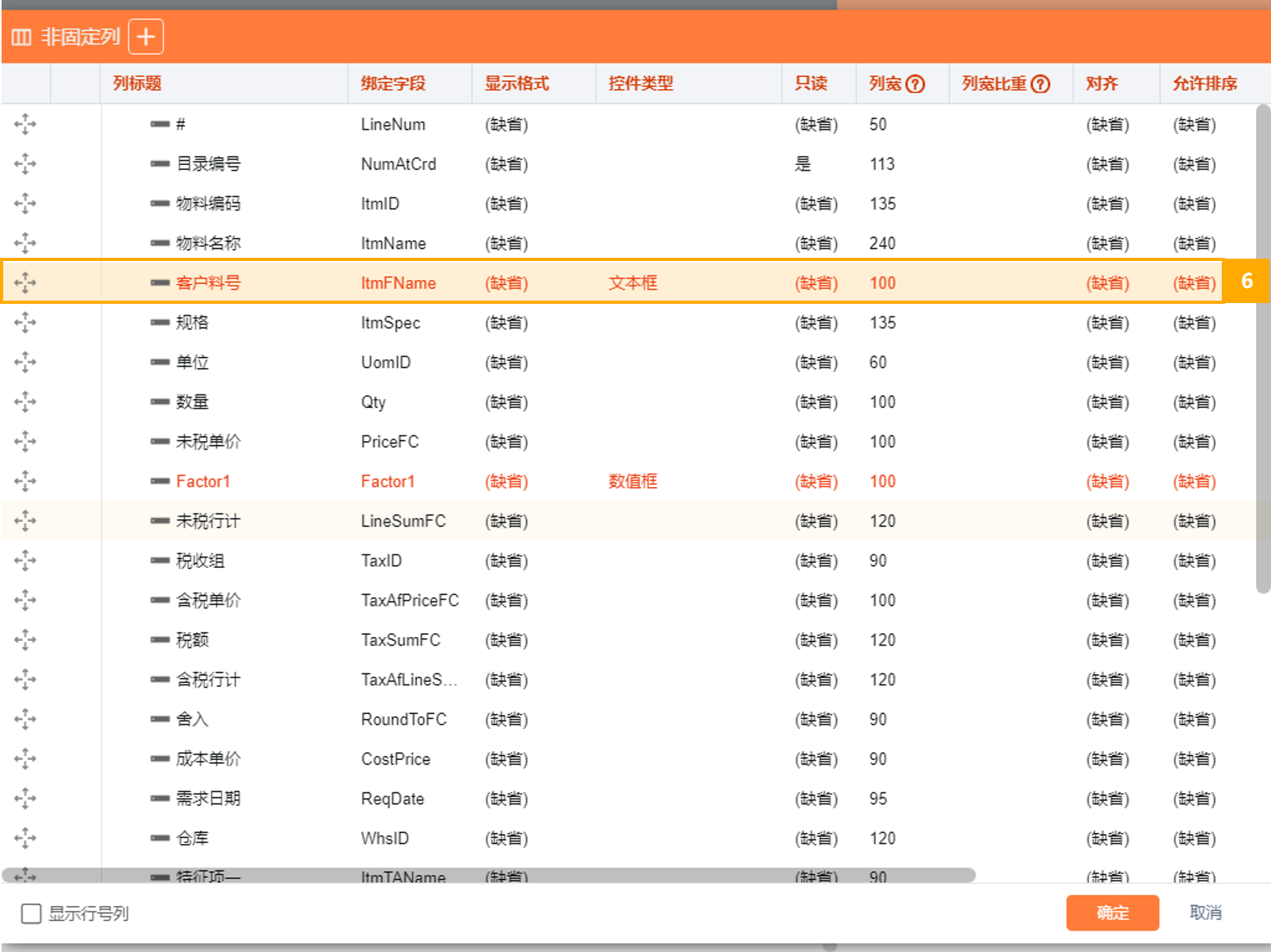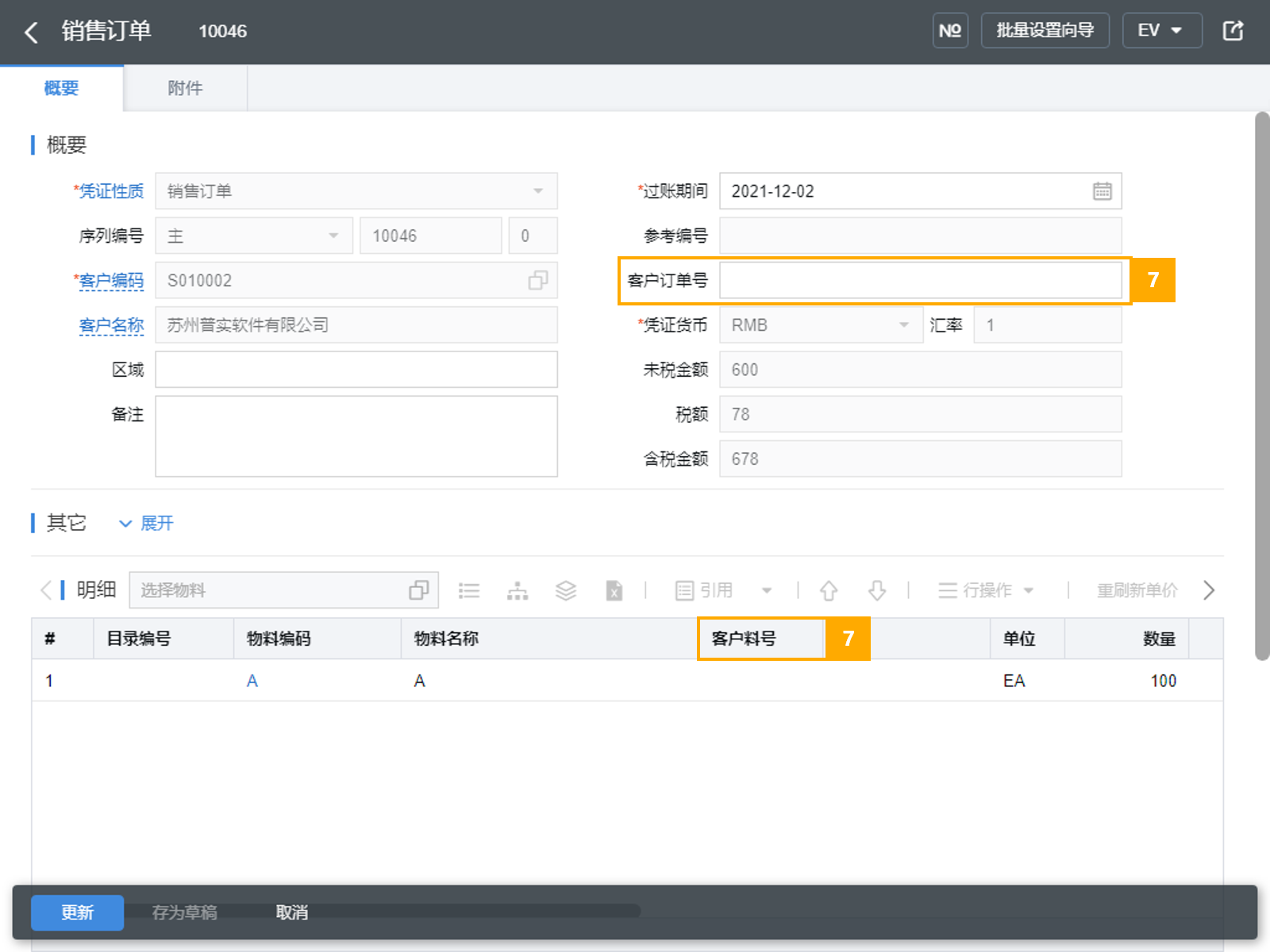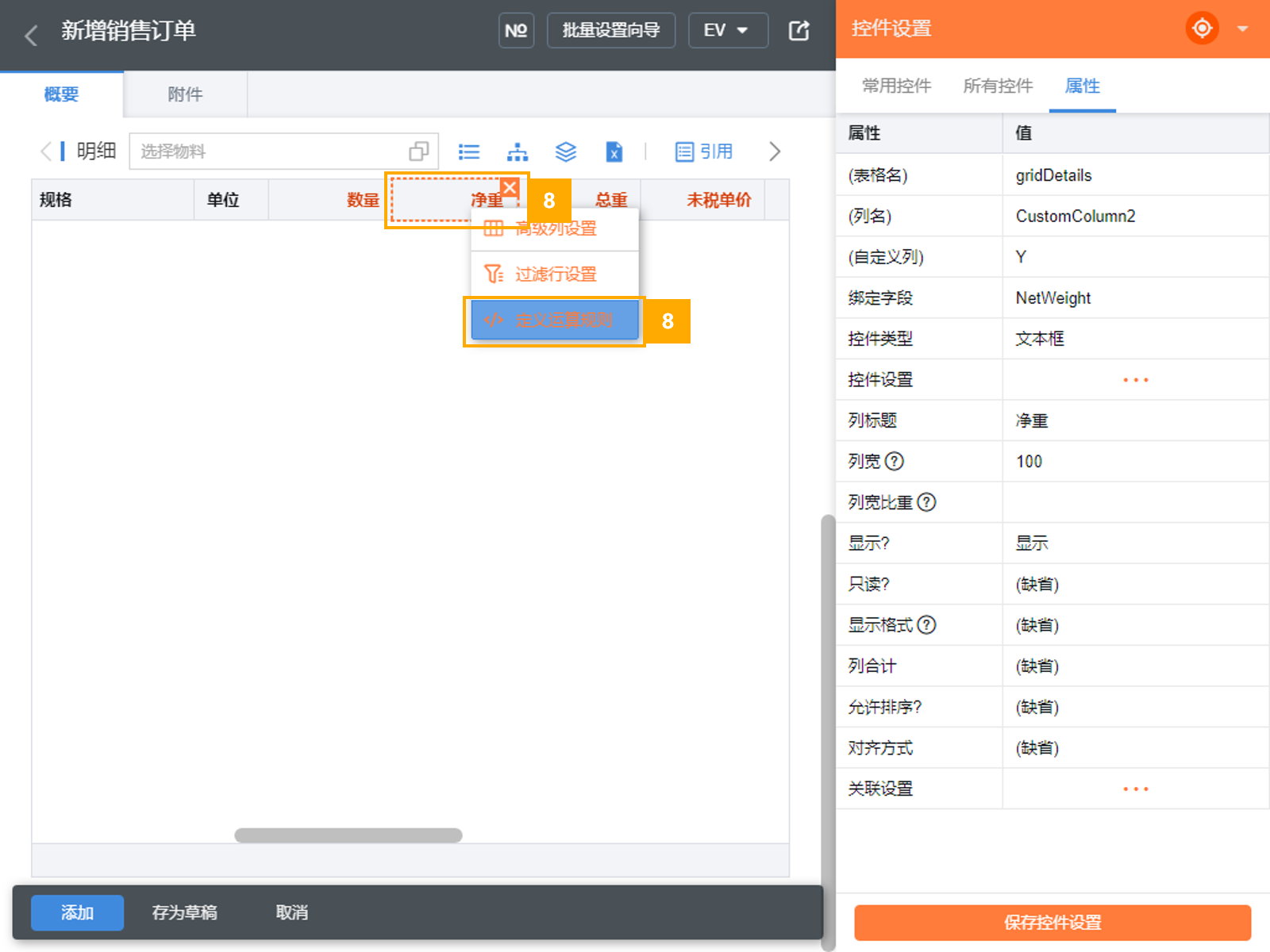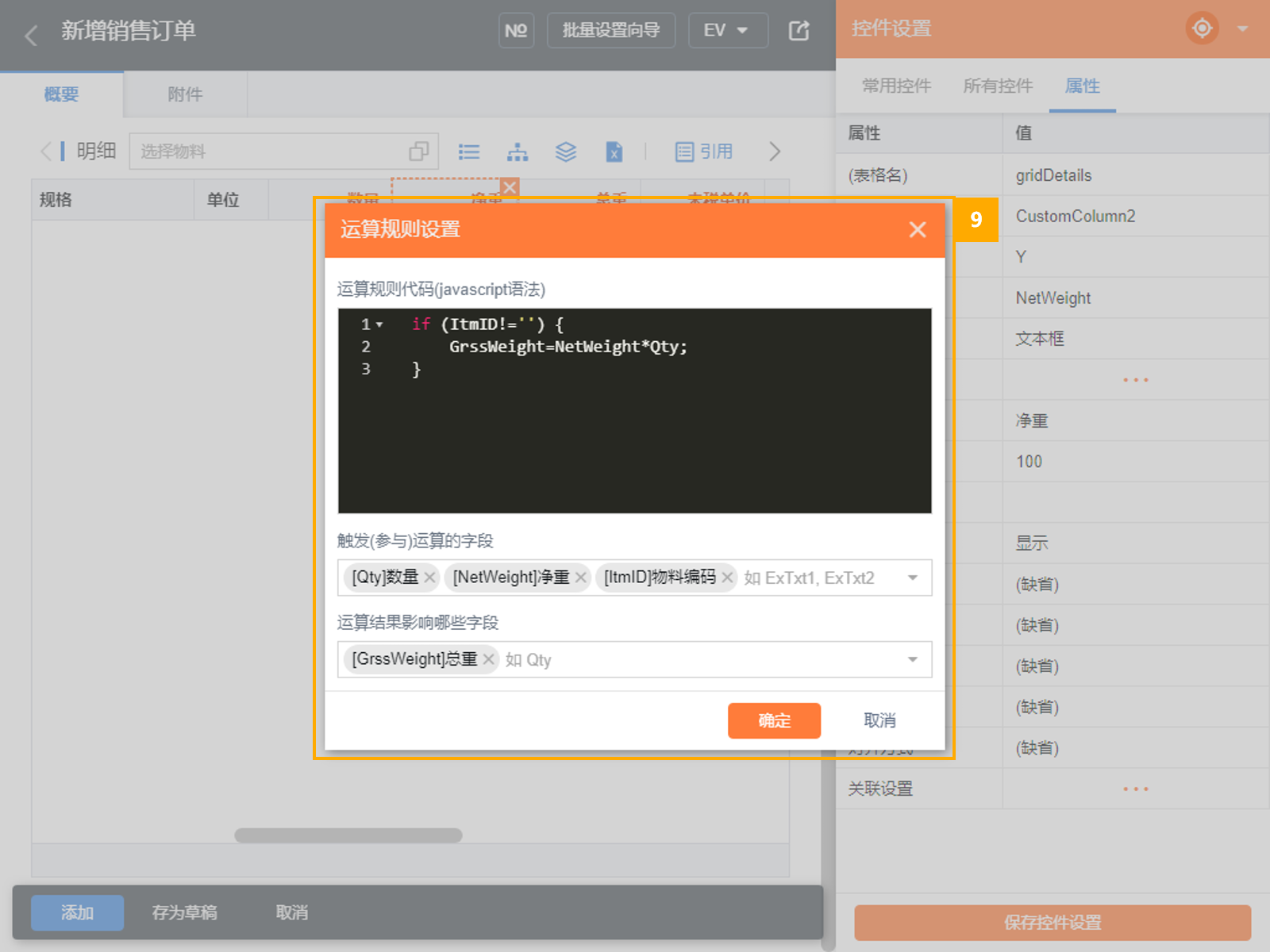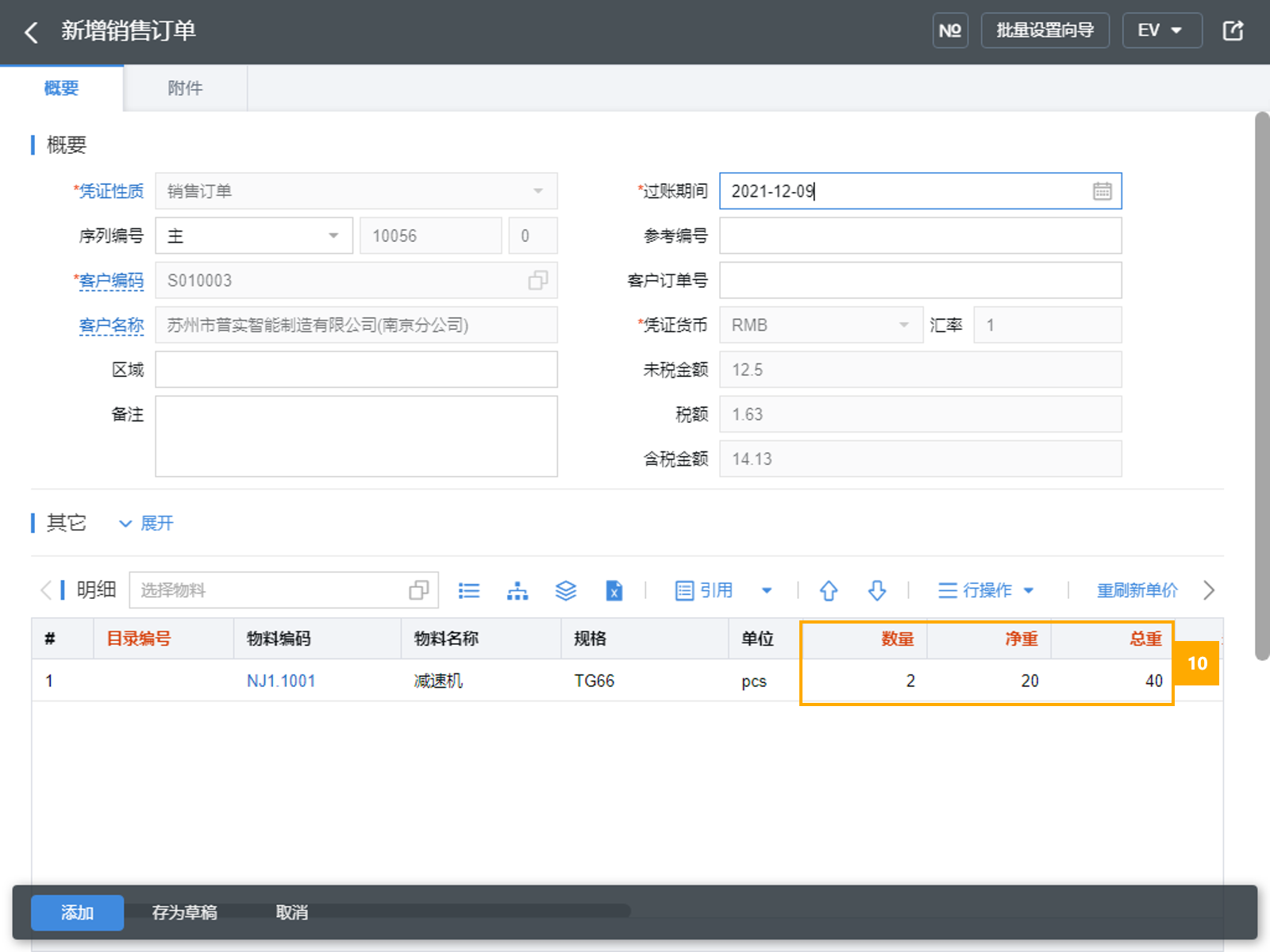- 常用工具
- 窗体界面
- 查询
- 打印样式
- 自定义平台
- 磁贴仪表板设计
- 看板设计
- 自定义XML
- 数据采集
- 聚合数据
- 数据库
- SQL
- SQL—命令
- SQL—连接
- SQL—函数
- SQL—ROUND(四舍五入)
- SQL—CEILING(向上取整)
- SQL—GETDATE(当前日期)
- SQL—DATEPART(日期部分)
- SQL—CHARINDEX(起始位置)
- SQL—SUBSTRING(字段截取)
- SQL—REPLACE(字符替换)
- SQL—LEFT(左取字符)
- SQL—LEN(字符长度)
- SQL—RIGHT(右取字符)
- SQL—LTRIM(去左空格)
- SQL—RTRIM(去右空格)
- SQL—CAST和CONVERT(格式转换)
- SQL—ISNULL(NULL值替换)
- SQL—句型
常规控件
最近更新时间:2022-02-08 12:00(V1.00)
操作步骤
如:在销售订单主单编辑界面上添加加文本框,显示客户订单号(控件绑定Z_OrdNum字段);细行添加客户料号信息(控件绑定ItmFName字段)。
运算规则
if (ItmID!=’’) {
GrssWeight=NetWeight*Qty;
}
相关操作
| 操作名称 | 操作描述 |
|---|---|
| 控件类型修改 |
修改控件类型,如将文本框修改为标签。 |
| 保存 |
将修改的内容保存到数据库。 |
注意事项
1.系统标配控件无法修改编辑,但是可以隐藏。
2.添加清单查找控件需要绑定对应的清单查找工具,编辑显示格式。
3.添加控件必须要绑定字段,控件类型要与字段类型匹配。
4.添加细表控件,列名要使用字段名称,如果需要可编辑,必须设置字段的控件类型。
常见问题
1.在编辑页面正确添加并保存控件设置,编辑页正确显示控件,但浏览页对应的控件为什么没有显示出来?
答:单据的浏览页与编辑页是独立的,浏览页也需要进行控件设置方可显示。
2.在编辑页面添加控件后,新增单据时无法保存,添加按钮变灰?
答:检查编辑页面控件绑定的字段是否正确,是否绑定不存在的字段。
3.添加控件后,新增单据保存时,出现弹窗显示“语法错示”、“未声明标量变量”等错误?
答:检查控件绑定自定义字段中是否含有Use、Type等单词,这些词属于系统字段。字段中含有这些词时,会导致单据添加时报错。
相关链接
上一篇: 控件设置
下一篇: 清单/树形查找